火狐浏览器不显示账号密码保存提示怎么办?近期有小伙伴反映在使用火狐浏览器进行登录的时候发现不显示账号密码保存提示,导致用户无法将账号密码信息保存到浏览器中,这里小
火狐浏览器不显示账号密码保存提示怎么办?近期有小伙伴反映在使用火狐浏览器进行登录的时候发现不显示账号密码保存提示,导致用户无法将账号密码信息保存到浏览器中,这里小编就给大家详细介绍一下火狐浏览器不显示账号密码保存提示的解决方法,有需要的小伙伴快来和小编一起看一看吧。
火狐浏览器不显示账号密码保存提示怎么办?
1、双击打开软件,点击页面右上角的三条横线菜单按钮。
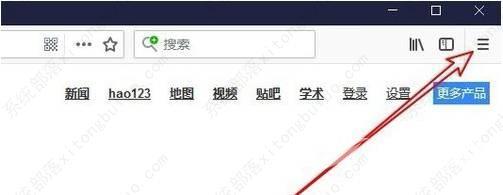
2、接着点击下拉菜单列表中的选项打开。
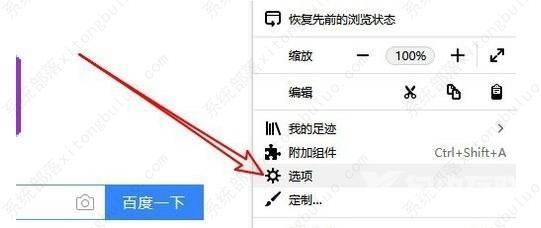
3、然后在打开的界面中点击左侧的隐私与安全选项。
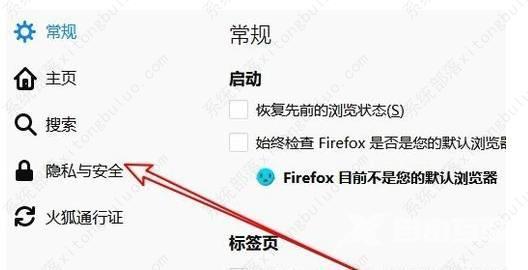
4、最后找到表单与密码下方的向您询问是否要记住网站的登录账号和密码选项,将其勾选起来即可。

